Créer une clé USB bootable de macOS Catalina (10.15) peut se faire depuis le fichier d’installation complet de la version bêta développeur, bêta publique ou version finale. Les seuls pré-requis sont de disposer d’un Mac compatible avec macOS Catalina (10.15), du fichier d’installation, d’une clé USB rapide d’au-moins 16 Go et de savoir utiliser le Terminal de son Mac (ou faire un copier-coller de notre ligne de commande).
Créer une clé USB bootable de macOS Catalina (10.15) : formater et nommer sa clé USB
Même si la clé USB sera reformatée durant le processus de création, nous vous recommandons de la formater et de la nommer avant à l’aide de l’Utilitaire de disque de macOS disponible depuis le Finder, dans le dossier Applications et Utilitaires.
Assurez-vous de choisir un nom pour la clé (ex : catalina), un format correct macOS étendu (journalisé) et un Schéma avec Table de partition GUID. Cliquez sur le bouton Effacer et laissez votre média USB en place.
Créer une clé USB bootable de macOS Catalina (10.15) : Copier les fichiers sur la clé USB
Téléchargez macOS Catalina (10.15). Allez dans le Finder et dans le dossier Applications et vérifiez que le fichier d’installation est bien présent. Dans notre exemple il s’intitule « Install macOS Catalina.app ».
Dans notre exemple, nous avons nommé la clé USB formatée « catalina ». Il faut adapter la ligne de commande en fonction du nom que vous avez choisi. Lancez le Terminal depuis le Finder, Applications et le dossier Utilitaires et copiez-collez la ligne de commande suivante :
sudo /Applications/Install\ macOS\ Catalina.app/Contents/Resources/createinstallmedia --volume /Volumes/catalina && echo Catalina Boot Drive Created
Vous devez saisir à l’aveugle (il ne s’affichera pas à l’écran lorsque vous taperez) votre mot de passe administrateur suivi de la touche Entrée :
Saisissez ensuite la touche « y » du clavier pour démarrer le processus de copie des fichiers d’installation du fichier vers la clé USB.
En fin de procédure, vous lirez comme précisé dans notre ligne de commande, « Boot drive Created » (clé USB créée). C’est fait !
Il ne vous reste plus qu’à redémarrer votre Mac et à maintenir appuyée la touche alt (⌥) du clavier de gauche ou de droite. Vous verrez apparaître le gestionnaire de boot de macOS. Choisissez votre clé USB et la touche Entrée.
Libre ensuite à vous de faire une installation propre de macOS Catalina (10.15) sur la partition principale pour la version finale uniquement), en dual boot avec macOS Mojave (10.14) pour vous familiariser ou bien sur un disque USB externe.
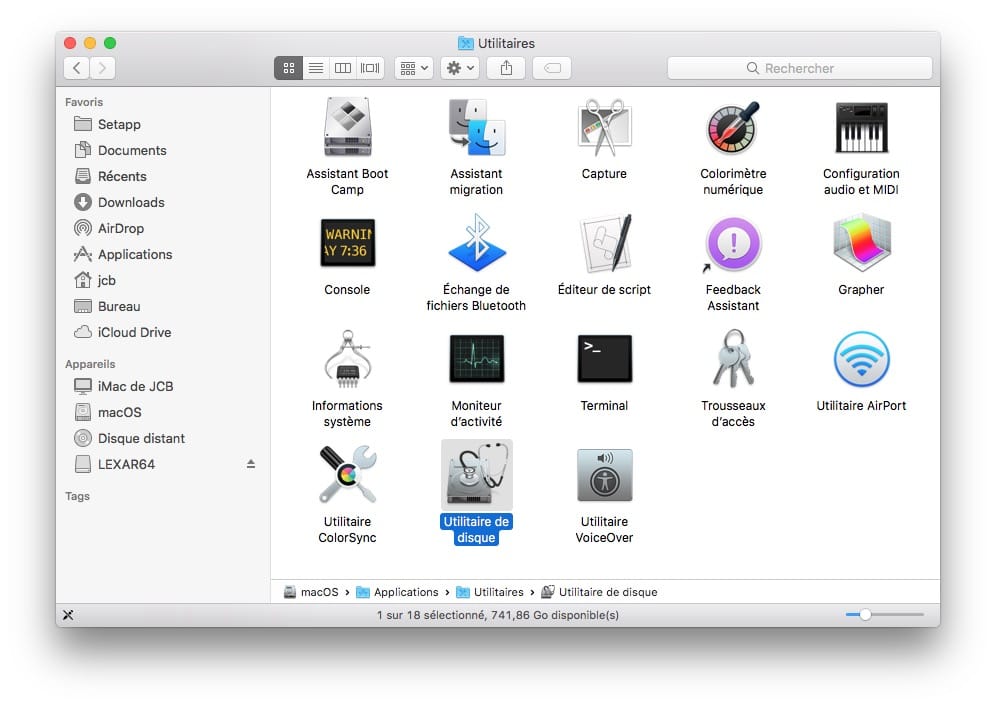


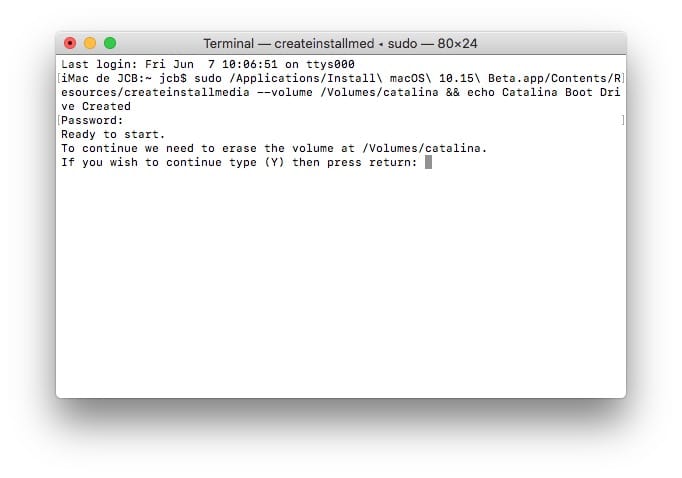
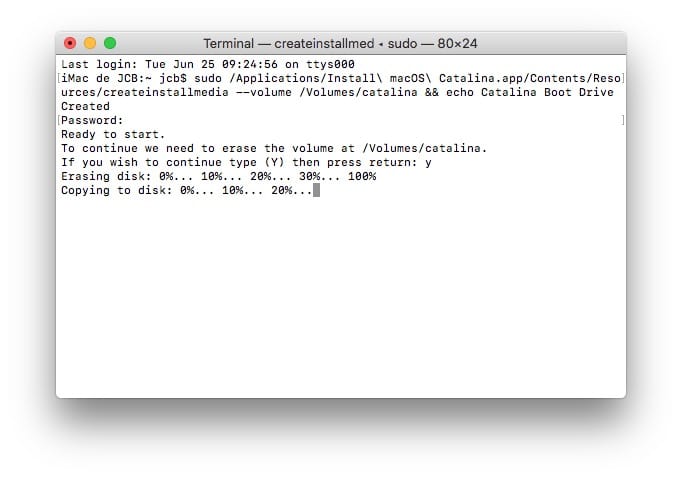
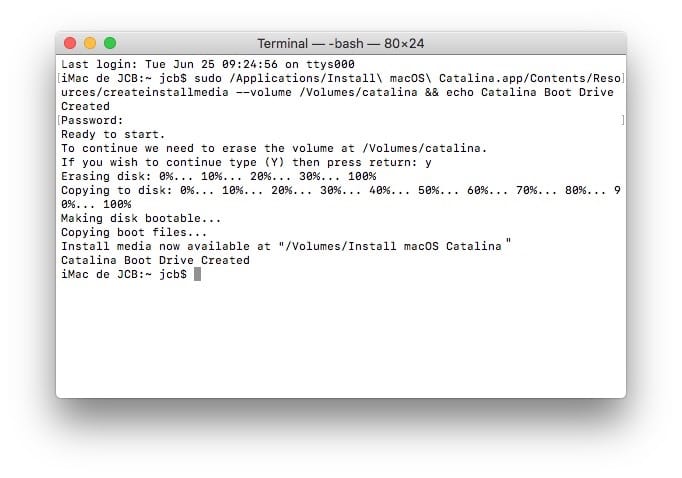

Bonjour,
J’essaie de créer une clé USB pour pouvoir changer mon SSD mais le dossier installer n’apparaît pas. Y a-t-il une autre façon de procéder ?
Merci d’avance
Parfait et facile à exécuter .. Bravo pour cette explication ..!!
Bonjour, j’ai effectué tout ça, essayé avec 1 clé USB (formatée au moins 5 fois) et un disque dur (formaté aussi plusieurs fois) et toujours le même message :
sudo /Applications/Install\ macOS\ Catalina.app/Contents/Resources/createinstallmedia –volume /Volumes//Volumes/Sans\ titre
/Volumes//Volumes/Sans titre is not a valid volume mount point.
Pouvez-vous m’aider s’il vous plait ?
votre clé USB dois porter un nom ex:
sudo /Applications/Install\ macOS\ Catalina.app/Contents/Resources/createinstallmedia –volume /Volumes/catalina && echo Catalina Boot Drive Created
dans l’exemple la clé USB porte le nom « catalina »
formater votre clé USB donner lui un nom exemple ‘toto » et remplacer catalina par toto dans la ligne de commande
Bonjour, InstallDiskCreator ne fonctionne pas ou plus du tout, j’ai téléchargé la nouvelle version sur macdaddy, rien ne marche. J’ai essayé de créer une clef bootable, j’ai copier-coller la ligne de commande sudo sans problème, mais au moment où Password apparait, il y a le symbole d’une clef verticale, je rentre mon mot de passe administrateur et le message est le suivant, command not found. J’ai bien l’installer macOS Catalina 8,1Go dans mes applications, j’ai un Mac mini fin 2012 et je suis sous macOS Mojave. Pouvez-vous m’aider, cordialement Pascal.